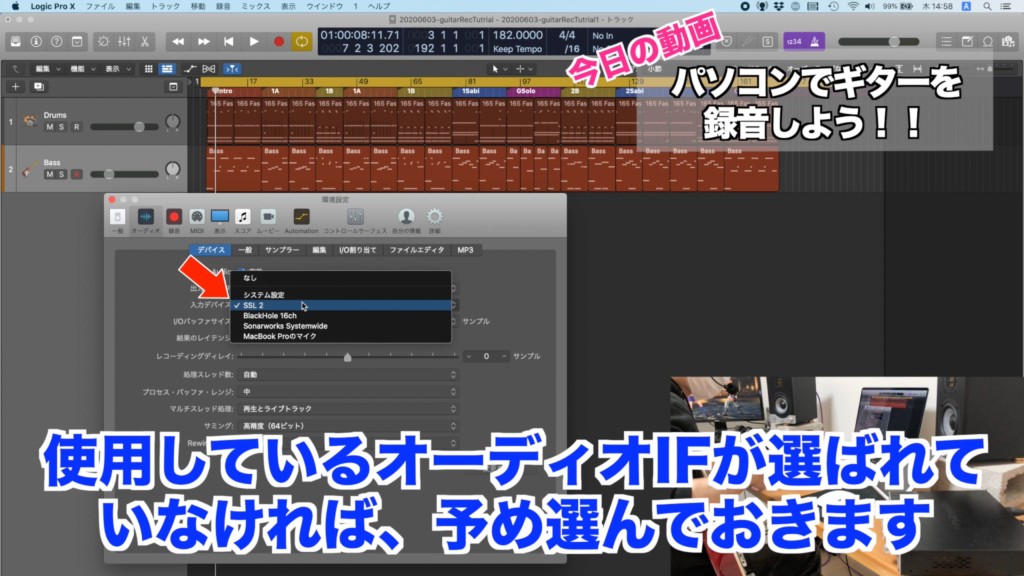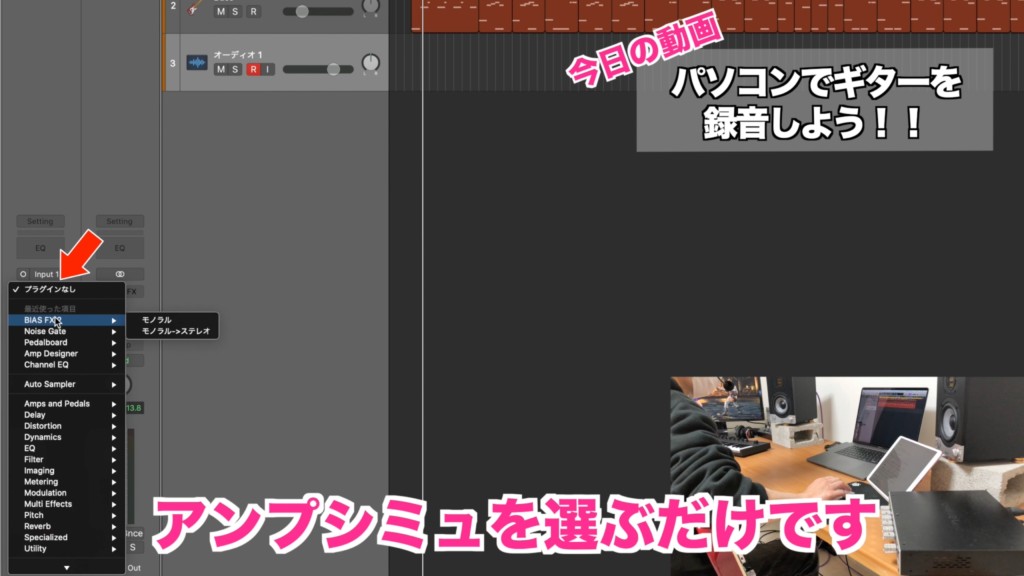今回の動画では、パソコンベースでギターを楽しみたい方向けに、パソコンを使ったギター録音のやり方を解説しています。
パソコンを使ったギター録音解説
必要な機材
基本的に必須な機材は4つです。
パソコン
Windows PCでもMac でもどちらでも良いです。僕は今はMacBook Pro 16インチモデルを使っています。

DAW ソフト
ギターを録音するためのソフトになります。
僕はLogic Pro X を使っていますが、例えば、Mac を使っている方であれば無料で付いてくるGarageBand でも問題ないです。

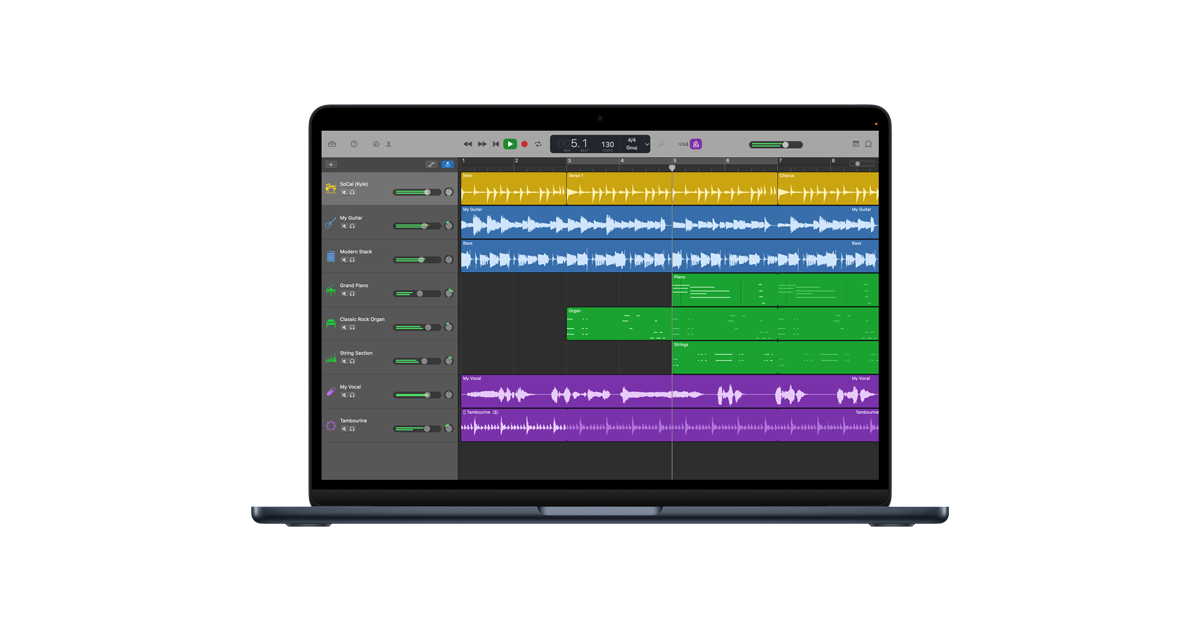
他にも無料含め、色んなDAW があるので、自分に合ったものを探してみて下さい。
オーディオインターフェース
ギターからの出力をパソコンに入力するために必要な機材になります。僕は今はSolid State Logic SSL2 を使っています。
アンプシミュレーター
アンプで鳴らしたような迫力のあるサウンドにするために必要なソフトになります。
アンプシミュに関しては、使っているDAW に最初から付属されているケースもあるので、それで満足しているのであれば追加で購入する必要はありません。
先日、僕がオススメするアンプシミュの話を動画でアップしているので、アンプシミュ選びに悩んでいる方がいたら、そちらも是非参考にしてみて下さい。
接続方法
接続は以下のような感じになります。
ギターからの出力をオーディオIF のライン入力で受けて、その音をUSB 等でオーディオIF からパソコンに出力して録音するようなイメージです。あまり難しいこと考えずに、ギターのシールドをオーディオIF に直挿し、オーディオIF とパソコンをUSB 等の仕様に則った規格で接続するだけです。
この時に、必ずオーディオIF 側でHi-Z 入力に切り替えておいて下さい。
DAW 設定
今回はLogic Pro X で説明しますが、基本的にどのDAW でもやり方は同じです。
まず、DAW を立ち上げて、環境設定からオーディオの入力設定を行います。入力デバイスを確認して、使用しているオーディオIF が選ばれていなければ、ここで予め選んでおきます。
次に、オーディオトラックを新規で立ち上げて、ギターが入力されているインプット指定します。
この状態で録音待機モードにしてギターを弾いてみると、ギターの音がきちんとDAW に入力されて聞こえると思います。ただ、この素の状態ではアンプライクな迫力のあるサウンドに程遠いので、ここにアンプシミュをかまします。
あとは好きなように弾いて録音するだけです!!
レイテンシーについて
この時に気を付けて欲しいのがレイテンシーで、ギターを弾いたら少し遅れてギターの音がモニターから返ってくるみたいなケースに遭遇するかもしれません。
レイテンシーが発生する原因は色々あるんですが、とりあえず認識して欲しいのが、こういったパソコンのCPU 処理に依存するような環境では、多かれ少なかれ必ずレイテンシーが発生します。もし、レイテンシーが気になる場合は、環境設定からバッファーサイズを小さくしてください。
僕はギターをREC する場合、必ずバッファーサイズを64 以下にしています。これによって体感ではほぼレイテンシーは感じなくなります。
ただ、このバッファーサイズの設定はCPU 処理能力に依存するので、低スペックなPC の場合、ノイズが混じったり、処理が止まったりといったケースが出る恐れもあります。
この辺は、使っているPC の能力と相談しながら決めて下さい。